
Οι σελιδοδείκτες του προγράμματος περιήγησης μπορούν να χάσουν την πάροδο του χρόνου. Χρειάζεστε σελιδοδείκτες σε εκατοντάδες ιστοσελίδες που δεν επισκέπτεστε ποτέ; Δείτε πώς μπορείτε να δημιουργήσετε αντίγραφα ασφαλείας των σελιδοδεικτών σας, να τους καθαρίσετε αποτελεσματικά και να διατηρήσετε ένα πιο οργανωμένο πρόγραμμα περιήγησης.
Δημιουργήστε πρώτα αντίγραφα ασφαλείας των σελιδοδεικτών σας
Η διαγραφή μεγάλου αριθμού σελιδοδεικτών μπορεί να είναι δύσκολη. Τι γίνεται αν χρειάζεστε κάποια σκοτεινή ιστοσελίδα που έχετε προσθέσει σελιδοδείκτη πριν από τρία χρόνια;
Για να αποφύγετε αυτό το άγχος, δημιουργήστε πρώτα αντίγραφα ασφαλείας των σελιδοδεικτών σας. Το πρόγραμμα περιήγησής σας μπορεί να εξάγει τους σελιδοδείκτες σας σε ένα αρχείο HTML. Εάν χρειάζεστε ποτέ ορισμένους σελιδοδείκτες που έχετε διαγράψει, μπορείτε να προβάλετε το αρχείο HTML στο πρόγραμμα περιήγησής σας - ή ακόμη και να το εισαγάγετε και να λάβετε ξανά όλους τους διαγραμμένους σελιδοδείκτες σας.
Είναι εύκολο να ξεκινήσετε τη διαγραφή μεγάλου αριθμού σελιδοδεικτών εάν έχουν δημιουργηθεί αντίγραφα ασφαλείας. Μπορείτε πάντα να τα βρείτε ξανά αν τα χρειάζεστε - και υπάρχει μια καλή πιθανότητα να μην τα χρειαστείτε.
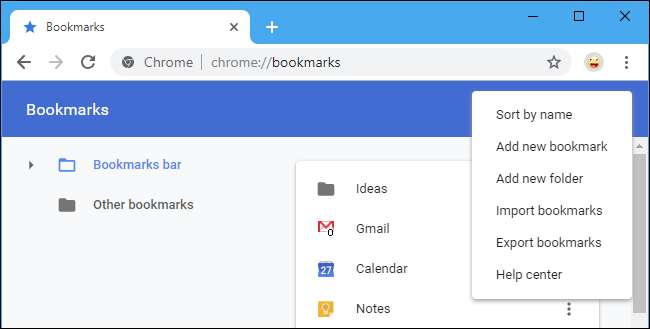
Δείτε πώς μπορείτε να δημιουργήσετε αντίγραφα ασφαλείας των σελιδοδεικτών σας σε όλα τα μεγάλα προγράμματα περιήγησης:
- Google Chrome : Κάντε κλικ στο μενού> Σελιδοδείκτες> Διαχείριση σελιδοδεικτών. Κάντε κλικ στο κουμπί μενού στην επάνω δεξιά γωνία της σελίδας Διαχείριση σελιδοδεικτών και επιλέξτε "Εξαγωγή σελιδοδεικτών".
- Mozilla Firefox : Κάντε κλικ στο μενού> Βιβλιοθήκη> Σελιδοδείκτες> Εμφάνιση όλων των σελιδοδεικτών. Στο παράθυρο Βιβλιοθήκη, κάντε κλικ στην επιλογή Εισαγωγή και δημιουργία αντιγράφων ασφαλείας> Εξαγωγή σελιδοδεικτών σε HTML.
- Apple Safari : Κάντε κλικ στο Αρχείο> Εξαγωγή σελιδοδεικτών. Δώστε ένα όνομα στο αρχείο σας και επιλέξτε μια τοποθεσία αποθήκευσης.
- Microsoft Edge : Κάντε κλικ στο μενού> Ρυθμίσεις> Γενικά> Εισαγωγή ή εξαγωγή. Επιλέξτε "Αγαπημένα" και κάντε κλικ στο κουμπί "Εξαγωγή σε αρχείο".
- Internet Explorer : Κάντε κλικ στο εικονίδιο Αγαπημένα (αστέρι) στη γραμμή εργαλείων, κάντε κλικ στο κάτω βέλος στα δεξιά της Προσθήκη στα Αγαπημένα και επιλέξτε "Εισαγωγή και Εξαγωγή". Επιλέξτε "Εξαγωγή σε αρχείο", κάντε κλικ στο "Επόμενο", επιλέξτε "Αγαπημένα", κάντε κλικ στο "Επόμενο", επιλέξτε τον κύριο φάκελο "Αγαπημένα", κάντε κλικ στο "Επόμενο", επιλέξτε μια τοποθεσία για το αρχείο και κάντε κλικ στο "Εξαγωγή".
Αποθηκεύστε τους σελιδοδείκτες σας κάπου ασφαλείς, όπως ένας φάκελος Dropbox, Google Drive ή Microsoft OneDrive.
Αφού τελειώσετε, μπορείτε να κάνετε διπλό κλικ στο αρχείο .html για να δείτε τα περιεχόμενά του. Μπορείτε να ανοίξετε το αρχείο και να χρησιμοποιήσετε το Ctrl + F για αναζήτηση σελιδοδεικτών ή να χρησιμοποιήσετε τη λειτουργία εισαγωγής σελιδοδεικτών του προγράμματος περιήγησής σας για να επαναφέρετε τους σελιδοδείκτες στο πρόγραμμα περιήγησής σας.
Εκκαθάριση αυτών των σελιδοδεικτών
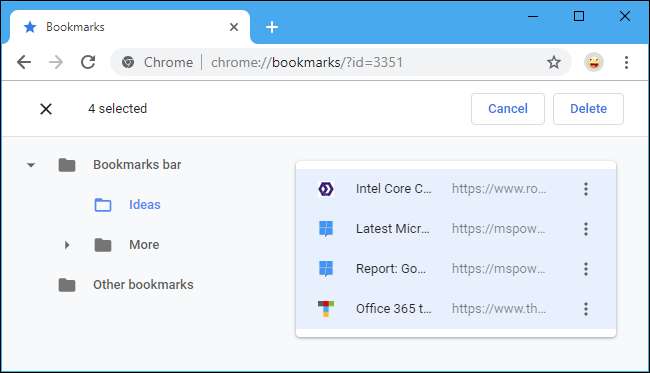
Τώρα μπορείτε να αρχίσετε να διαγράφετε σελιδοδείκτες. Ίσως είναι πιο εύκολο να το κάνετε αυτό στη διαχείριση σελιδοδεικτών του προγράμματος περιήγησης ιστού. Για παράδειγμα, για να το ανοίξετε στο Chrome, κάντε κλικ στο μενού> Σελιδοδείκτες> Διαχείριση σελιδοδεικτών.
Μπορείτε να κάνετε δεξί κλικ σε έναν σελιδοδείκτη ή έναν φάκελο και να επιλέξετε "Διαγραφή" για να τον διαγράψετε, ή αριστερό κλικ σε έναν σελιδοδείκτη και πατήστε το πλήκτρο Διαγραφή στο πληκτρολόγιό σας. Για να επιλέξετε πολλούς σελιδοδείκτες, κρατήστε πατημένο το πλήκτρο Ctrl προς τα κάτω καθώς κάνετε αριστερό κλικ σε αυτούς. Για να επιλέξετε μια σειρά σελιδοδεικτών, κάντε κλικ σε έναν, κρατήστε πατημένο το πλήκτρο Shift και, στη συνέχεια, κάντε κλικ σε άλλο. Μπορείτε να κρατήσετε πατημένο το πλήκτρο Ctrl και να κάνετε κλικ σε επιλεγμένους σελιδοδείκτες για να τους αποεπιλέξετε. Πατήστε το πλήκτρο Command αντί για το πλήκτρο Ctrl σε Mac.
Υποθέτοντας ότι συγχρονίζετε τα δεδομένα του προγράμματος περιήγησής σας, αυτό θα καθαρίσει επίσης τους ακατάστατους σελιδοδείκτες σας στο τηλέφωνό σας. Μπορείτε, φυσικά, να διαχειριστείτε σελιδοδείκτες στο τηλέφωνο ή το tablet σας. Αυτές οι αλλαγές θα συγχρονιστούν με το πρόγραμμα περιήγησης στον υπολογιστή ή το Mac σας.
Ή απλώς να τα κρύψετε, για τώρα
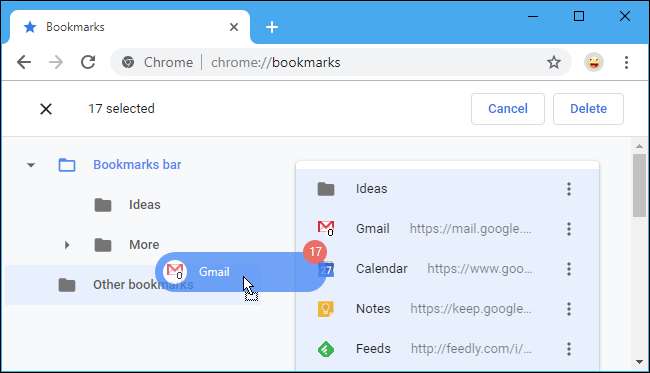
Εάν ακόμη και αυτό είναι υπερβολικό για εσάς, μπορείτε να τα απομακρύνετε από τα μάτια σας. Πατήστε Ctrl + A για να επιλέξετε όλους τους ορατούς σελιδοδείκτες. Σε Mac, πατήστε Command + A. Στη συνέχεια, μπορείτε να τα σύρετε σε άλλο φάκελο - για παράδειγμα, μπορείτε να τα σύρετε στο φάκελο "Άλλοι σελιδοδείκτες" στο Chrome ή ακόμη και να δημιουργήσετε έναν άλλο φάκελο για αυτούς. Στη συνέχεια, μπορείτε να τοποθετήσετε αυτά που θέλετε να χρησιμοποιήσετε στο ανώτερο επίπεδο και όλη η ακαταστασία θα κρύβεται πίσω από αυτόν το φάκελο.
Αυτός είναι ένας καλός συμβιβασμός μεταξύ της άμεσης διαγραφής αυτών των σελιδοδεικτών και της εμφάνισής τους στο πρόσωπό σας όλη την ημέρα. Τοποθετήστε αυτούς τους σελιδοδείκτες σε έναν κρυφό φάκελο και, εάν χρησιμοποιείτε ποτέ σελιδοδείκτη, μετακινήστε τον έξω από το φάκελο. Όταν αισθάνεστε άνετα ότι δεν χρειάζεστε τους σελιδοδείκτες στο φάκελο, μπορείτε να διαγράψετε ολόκληρο το φάκελο. Σε τελική ανάλυση, εξακολουθείτε να έχετε αυτό το αντίγραφο ασφαλείας σελιδοδεικτών.
Κάντε τη γραμμή εργαλείων των σελιδοδεικτών σας πιο συμπαγής
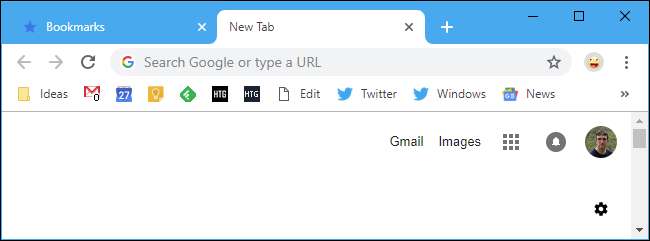
Εάν θέλετε να διατηρήσετε μια δέσμη σελιδοδεικτών στη γραμμή εργαλείων σας για εύκολη πρόσβαση, τα ονόματα καταλαμβάνουν πολύ χώρο. Μπορείς καταργήστε το όνομα ενός σελιδοδείκτη και θα εμφανιστεί ως το εικονίδιο στη γραμμή εργαλείων. Αυτό θα σας δώσει πολύ περισσότερο χώρο για να εργαστείτε. Για να μετονομάσετε έναν σελιδοδείκτη στο Chrome, κάντε δεξί κλικ και επιλέξτε "Επεξεργασία" και, στη συνέχεια, αλλάξτε το όνομά του. Άλλα προγράμματα περιήγησης λειτουργούν παρόμοια.
Φυσικά, δεν χρειάζεται να καταργήσετε εντελώς το όνομα. Θα μπορούσατε να το συντομεύσετε. Για παράδειγμα, θα μπορούσατε να μετονομάσετε το σελιδοδείκτη "Ημερολόγιο Google" σε "Ημερολόγιο", το οποίο θα συρρικνούσε τη γραμμή εργαλείων σας. Οι σελιδοδείκτες σας μπορούν να γίνουν πολύ πιο συμπαγείς και πιο εύκολο να αναγνωριστούν με μια ματιά
Αρχειοθετήστε ιστοσελίδες αντί να τους προσθέσετε σελιδοδείκτες

Εάν βρεθείτε σελιδοδείκτες πράγματα για να τα θυμάστε, σκεφτείτε να προσθέσετε σελιδοδείκτη σε όλα αυτά τα στοιχεία σε έναν συγκεκριμένο φάκελο - είδος "εισερχομένων" για σελιδοδείκτες. Πηγαίνετε σε αυτόν τον φάκελο κάθε λίγες εβδομάδες και διαγράψτε τους σελιδοδείκτες που δεν σας ενδιαφέρουν.
Εναλλακτικά, εάν θέλετε να αρχειοθετήσετε ιστοσελίδες για χρήση αργότερα, εξετάστε το ενδεχόμενο να χρησιμοποιήσετε μια εφαρμογή όπως το OneNote ή το Evernote. Αυτές οι εφαρμογές θα αρχειοθετήσουν το πλήρες κείμενο οποιασδήποτε ιστοσελίδας και μπορείτε να τις αναζητήσετε στην εφαρμογή OneNote ή Evernote αργότερα. Θα διατηρήσουν ακόμη και το κείμενο της ιστοσελίδας, ώστε να μπορείτε να το δείτε ακόμα και αν πέσει. Είναι πολύ πιο βολικό για την εύρεση πληροφοριών από την αναζήτηση στους σελιδοδείκτες σας, οι οποίοι περιλαμβάνουν μόνο τον τίτλο της ιστοσελίδας.
Είναι οι σελιδοδείκτες σας πραγματικά χρήσιμοι;
Το κλειδί για την αποτυχία είναι να είσαι ειλικρινής με τον εαυτό σου για το πόσο χρήσιμο είναι κάτι. Όπως θα έλεγε η Marie Kondo, αυτοί οι σελιδοδείκτες σας φέρνουν χαρά;
Ένας σελιδοδείκτης που οδηγεί σε ένα εργαλείο εργασίας που χρησιμοποιείτε κάθε μέρα ή μια συγκεκριμένη συνταγή που σας αρέσει σίγουρα θα μπορούσε να είναι χρήσιμη. Ωστόσο, εάν έχετε εκατοντάδες σελιδοδείκτες, είναι πιθανό πολλοί από αυτούς να μην είναι πραγματικά χρήσιμοι για εσάς, αλλά είναι "για κάθε περίπτωση"
Να είσαι ειλικρινής με τον εαυτό σου. Αυτός είναι ο ιστός και μπορείτε να βρείτε τα περισσότερα πράγματα με μια γρήγορη αναζήτηση στο Google. Πιθανότατα θα στραφείτε στο Google αντί για τους γεμάτους σελιδοδείκτες σας, αν χρειαστεί να βρείτε κάτι, ούτως ή άλλως.







